Hauptseite > Kostenblatt > Kostenblatt > Kostenblatt auswerten > Sachbearbeiterabrechnung
Allgemeines
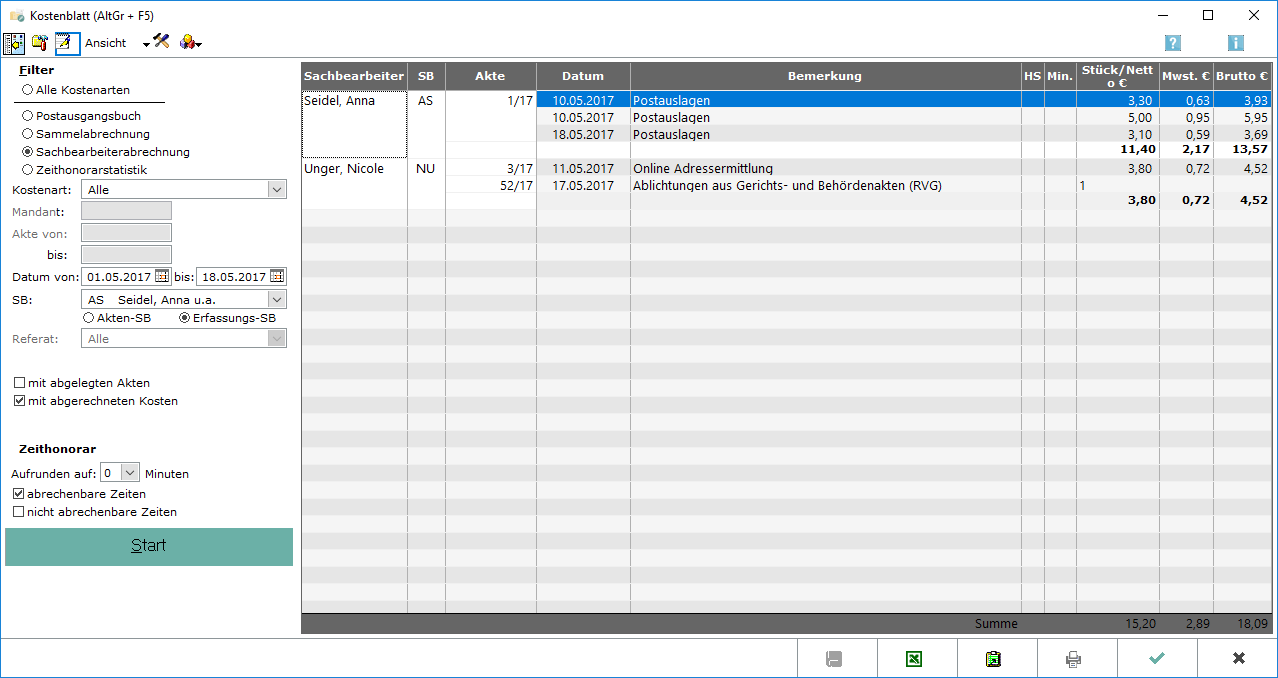
Über die Programmfunktion Kostenblatt können Sie zu jeder Akte sämtliche entstandenen Zeithonorare erfassen, bearbeiten (ändern und löschen) und auswerten.
![]() In der RA-MICRO Rechteverwaltung ist auf der Karteikarte Kostenblatt festgelegt, welche Rechte Sie für das Kostenblatt besitzen. Fehlende Rechte werden unten links in der Statuszeile angezeigt.
In der RA-MICRO Rechteverwaltung ist auf der Karteikarte Kostenblatt festgelegt, welche Rechte Sie für das Kostenblatt besitzen. Fehlende Rechte werden unten links in der Statuszeile angezeigt.
Über die vorliegende Programmfunktion, die nur bei Lizenzierung des Zeithonorars I verfügbar ist, können Sie diejenigen Kosten auswerten, die von (einem) bestimmten Sachbearbeiter(n) erfasst wurden.
Funktionen in der Toolbar
Ein- und Ausblenden
![]()
Hier können Sie den linken Teil der Maske ausblenden, wonach hier ein Button zum erneuten Einblenden zur Verfügung steht.
Einzelerfassung
![]()
Hauptartikel → Kostenblatt
Auswerten
![]()
Über Auswerten können alle erfassten Kosten ausgewertet werden. Alle Kostenarten zeigt die einzelnen erfassten Posten an.
Ansicht

Spaltenauswahl

Aus dieser Liste werden diejenigen Kostendetails ausgewählt, die bei der Auflistung der einzelnen Kostenpositionen mit angezeigt werden sollen. Die Wahl wird anschließend mit OK bestätigt.
Zeilen färben
Zur besseren Übersicht kann jede zweite Zeile grau hinterlegt werden.
Mindeszeit zur Akte (Zeithonorar)
Hier kann für eine Akte eine Mindestzeit für die Zeithonorabrechnung hinterlegt werden.
Einstellungen
![]()
Hauptartikel → Einstellungen
Die Einstellungen für das Kostenblatt werden vorgenommen.
Extras

Fahrtenbuch
Hauptartikel → Fahrtenbuch
Mit dem Fahrtenbuch können Aufzeichnungen über die zurückgelegten Fahrten mit dem betrieblich genutzten PKW erstellt werden.
Reisekostenabrechnung
Hauptartikel → Reisekostenabrechnung
Mit dem Formular der Reisekostenabrechnung können Reisekosten entsprechend den geltenden steuerlichen Vorschriften erstellt werden.
Barcodeliste drucken
Druckt eine Liste mit Portobeträgen, denen ein Barcode zugeordnet ist.
Funktionen im Bearbeitungsbereich
Filter
Alle Kostenarten
Alle Kostenarten zeigt die einzelnen erfassten Posten an.
Postausgangsbuch
Hauptartikel → Postausgangsbuch
Über die vorliegende Programmfunktion werten Sie die im Postausgangsbuch erfassten Kosten aus.
Sammelabrechnung
Hauptartikel → Sammelabrechnung
Über die vorliegende Programmfunktion können Sie diejenigen Kosten auswerten, die Sie zu sämtlichen Akten eines Auftraggebers erfasst haben.
Sachbearbeiterabrechnung
Über die vorliegende Programmfunktion, die nur bei Lizenzierung des Zeithonorars I verfügbar ist, können Sie diejenigen Kosten auswerten, die von (einem) bestimmten Sachbearbeiter(n) erfasst wurden.
Zeithonorarstatistik
Hauptartikel → Zeithonorarstatistik
Über die vorliegende Programmfunktion, die nur bei Lizenzierung des Zeithonorars verfügbar ist, werten Sie die Zeithonorarstatistik aus.
Kostenart
Hier können Sie die Anzeige der Kosten, die Sie auswerten möchten, auf eine bestimmte Kostenart beschränken.
Hierzu geben Sie die gewünschte Kostenart entweder direkt ein oder wählen und übernehmen diese aus der über ![]() aufrufbaren Auflistung.
aufrufbaren Auflistung.
Standardmäßig werden alle erfassten Kostenarten angezeigt.
Datum von / bis
Geben Sie hier den Zeitraum an, für den Sie die erfassten Kosten auswerten möchten.
Über ![]() können Sie zu diesem Zweck einen Kalender aufrufen und aus diesem dann das gewünschte Datum auswählen und übernehmen.
können Sie zu diesem Zweck einen Kalender aufrufen und aus diesem dann das gewünschte Datum auswählen und übernehmen.
Sachbearbeiter
Hier können Sie die Anzeige auszuwertender Kosten auf solche beschränken, die mit einem bestimmten Sachbearbeiter oder mit mehreren bestimmten Sachbearbeitern erfasst worden sind.
Standardmäßig werden zu allen Sachbearbeitern erfasste Kosten angezeigt.
mit abgelegten Akten
Aktivieren Sie diesen Filter, wenn Sie bereits abgelegte Akten mit auswerten möchten.
mit abgerechneten Akten
Aktivieren Sie diesen Filter, wenn Sie bereits abgerechnete Honorarauslagen mit auswerten möchten.
Zeithonorar
Aufrunden auf
Hier können Sie festlegen, dass eingelesene Zeiterfassungen auf einen bestimmten Minutenwert aufgerundet werden sollen.
Hierzu geben Sie den gewünschten Minutenwert entweder direkt ein oder wählen und übernehmen diesen aus der über Datei:Z DD:png aufrufbaren Auflistung.
abrechenbare Zeiten
Hier können Sie als nicht abrechenbar erfasste Zeiten in die Statistik einbeziehen oder ausschließen.
nicht abrechenbare Zeiten
Hier können Sie als nicht abrechenbar erfasste Zeiten in die Statistik einbeziehen oder ausschließen.
Anzeige
Zeigt die Sachbearbeiterabrechnung an.
Die angezeigten Spalten können Sie unter Ansicht, Spaltenauswahl festlegen.
Funktionen in der Abschlussleiste
Export nach Excel
![]()
Startet das auf Ihrem PC installierte Excel-Programm und exportiert die Sachbearbeiterabrechnung in eine Excel-Datei.
Clipboard
![]()
Kopiert die Auswertung in die Zwischenablage. Die Daten können dann in ein Windows-Dokument, z. B. einen Schriftsatz, eingefügt werden.
![]()
Druckt die Sachbearbeiterabrechnung.
OK und Schließen
![]()
Schließt die Maske. Eingaben werden nicht gespeichert.
Abbruch und Schließen
![]()
Schließt die Maske. Eingaben werden nicht gespeichert.